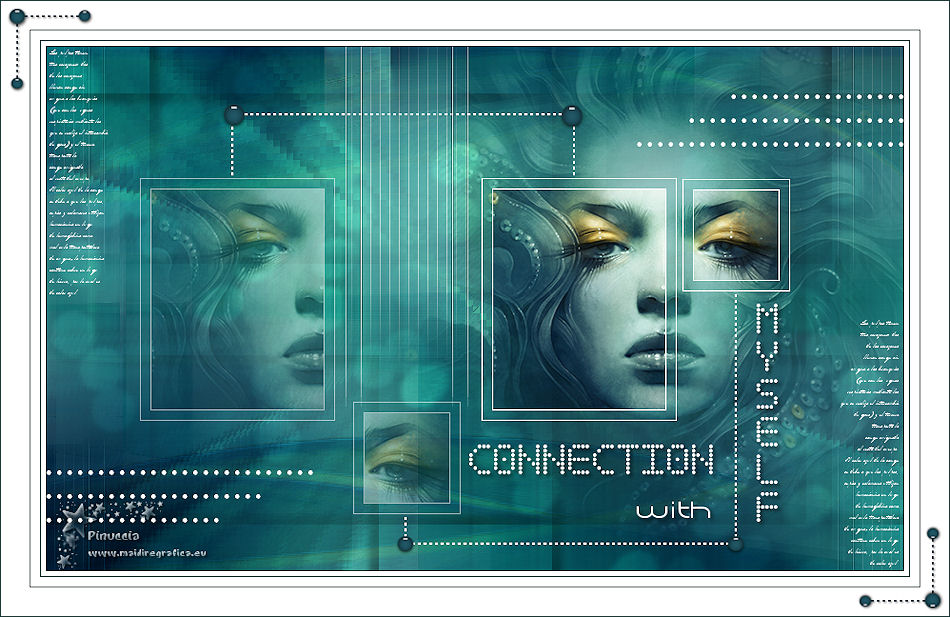|
CONNECTION

Ce tutoriel a été créé et traduit avec CorelX12, mais il peut également être exécuté avec les autres versions. Suivant la version utilisée, vous pouvez obtenir des résultats différents. Depuis la version X4, la fonction Image>Miroir a été remplacée par Image>Renverser horizontalement, et Image>Renverser avec Image>Renverser verticalement . Dans les versions X5 et X6, les fonctions ont été améliorées par la mise à disposition du menu Objets. Avec la nouvelle version X7, nous avons encore Image>Miroir et Image>Renverser/Retourner, mais avec nouvelles différences. Voir les détails à ce sujet ici Certaines dénominations ont changées entre les versions de PSP. Les plus frequentes dénominations utilisées:   Vos versions ici Vos versions ici Nécessaire pour réaliser ce tutoriel: Matériel ici Le matériel est de Tati; le tube de la femme est une image de Anna Dittmann (https://annadittmann.com/). (ici les liens vers les sites des créateurs de tubes) Modules Externes: consulter, si nécessaire, ma section des filtres ici Filters Unlimited 2.0 ici &<Bkg Designer sf10I> - Cruncher (à importer dans Unlimited) ici Mehdi - Weaver ici Adjust - Variations ici Teph's Tricks - Light Half ici °v° Kiwi's Oelfilter - Zig-Zack ici Filtres Teph's Tricks et Kiwi peuvent être utilisés seuls ou importés dans Filters Unlimited. voir comment le faire ici). Si un filtre est fourni avec cette icône,  en fonction des couleurs utilisées, vous pouvez changer le mode mélange et l'opacité des calques. Dans les plus récentes versions de PSP, vous ne trouvez pas le dégradé d'avant plan/arrière plan ou Corel_06_029. Vous pouvez utiliser le dégradé des versions antérieures. Ici le dossier Dégradés de CorelX. À prendre en compte: Si vous utilisez un autre tube et d'autres couleurs, il est possible qu'avec le filtre Teph's Tricks vous obtenez un résultat différent. Je vous conseille de suivre le tutoriel avec la fractale fournie, jusqu'a, et y compris, l'étape 9. Puis, ajustez la couleur souhaitée avec Réglage>Teinte et Saturation>Coloriser. Continuez ensuite avec le tube et les couleurs de votre choix. Placer les sélections dans le dossier Sélections. Choisir des couleurs en fonction de votre tube. Ci-dessous la palette des couleurs  1. Placer en avant plan la couleur #e6dcab, et en arrière plan la couleur #cfe4db.  2. Ouvrir une nouvelle image transparente 900 x 550 pixels. 3. Sélections>Sélectionner tout. Ouvrir l'image Fractal et Édition>Copier. Revenir sur votre travail et Édition>Coller dans la sélection. Sélections>Désélectionner tout. 4. Réglage>Flou>Flou radial. 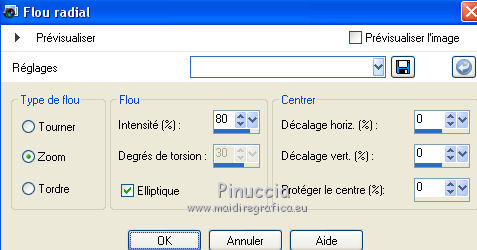 5. Effets>Modules Externes>Adjust - Variations. un clic sur Original pour annuler les paramètres précédentes mémorisés par le filtre, un clic sur More Cyan et ok (en fonction de vos couleurs) 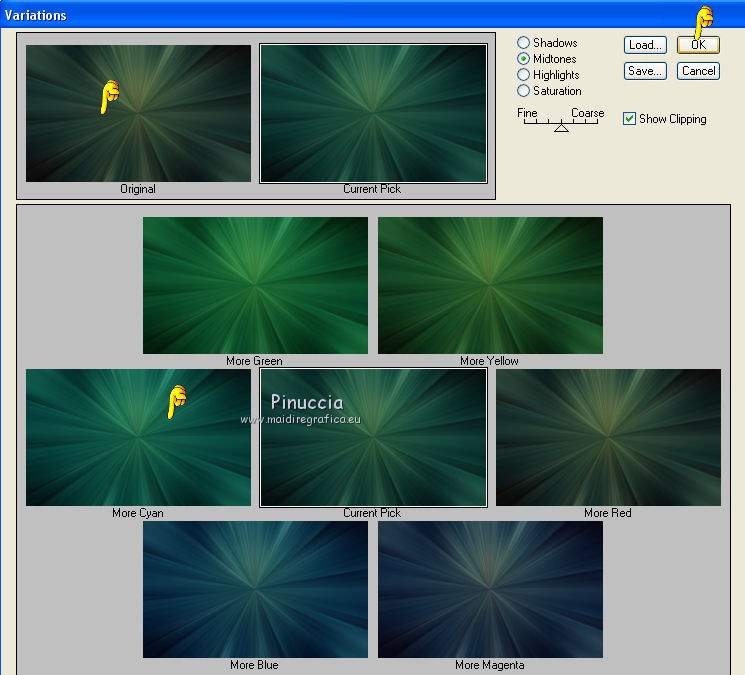 6. Calques>Dupliquer. Effets>Effets de réflexion>Kaléïdoscope. 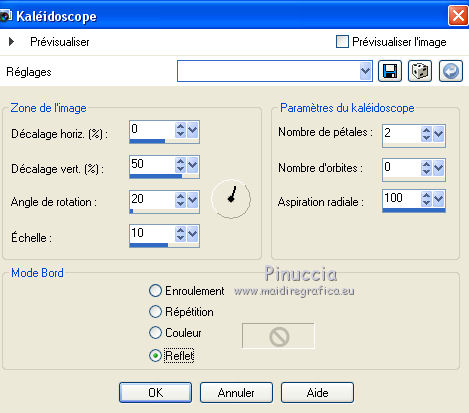 7. Effets>Modules Externes>Filters Unlimited 2.0 - Teph's Tricks - Light Half, par défaut.  8. Placer le calque en mode Recouvrement. 9. Calques>Fusionner>Calques visibles. Note: Si vous utilisez un autre tube et d'autres couleurs, colorisez cette image et restez fidèle à vos couleurs d'ici. 10. Effets>Modules Externes>Adjust - Variations un clic sur Original pour annuler les paramètres précédentes mémorisés par le filtre, un clic sur More Blue, un click sur More Cyan et ok (en fonction de vos couleurs) 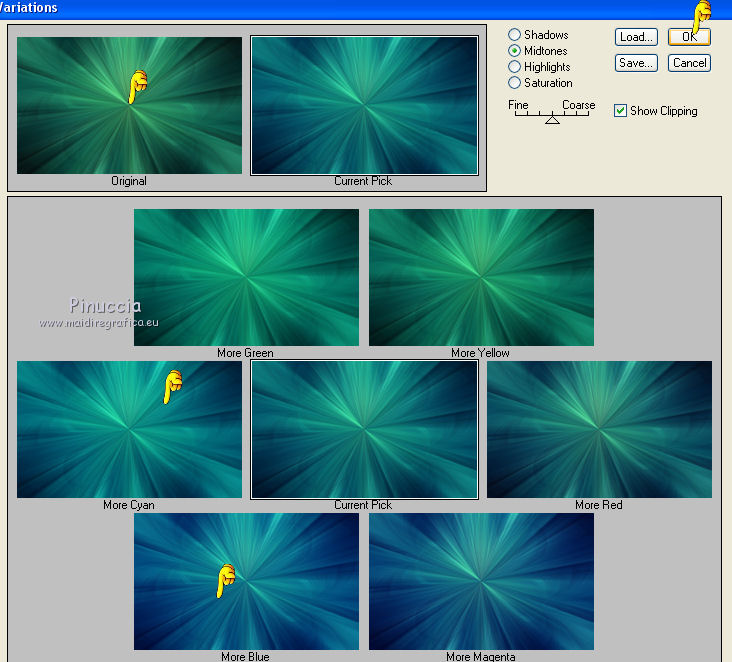 11. Effets>Modules Externes>°v° Kiwi's Oelfilter - Zig Zack, par défaut  12. Calques>Dupliquer. Image>Redimensionner, à 75%, redimensionner tous les calques décoché. 13. Image>Rotation libre - 90 degrés à gauche.  14. Effets>Effets géométriques>Inclinaison.  15. Effets>Modules Externes>Mehdi - Weaver. 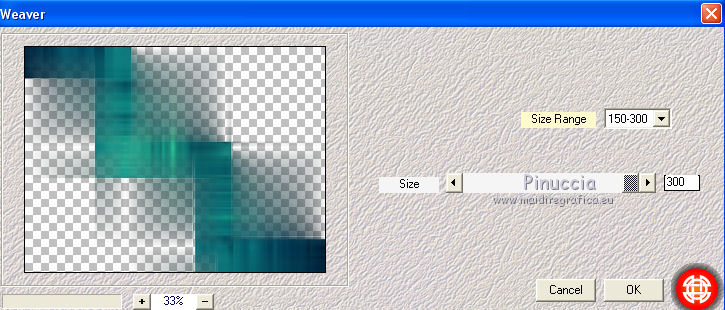 16. Effets>Effets d'image>Mosaïque sans jointures, côte à côte.  17. Effets>Effets géométriques>Perspective horizontale. 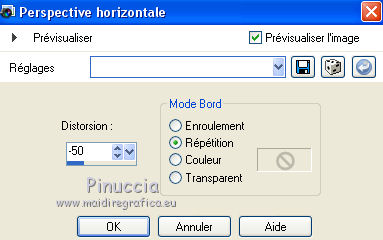 18. Effets>Modules Externes>Filters Unlimited 2.0 - &<Bkg Designer sf10I> - Cruncher, par défaut.  19. Placer en arrière plan la couleur #235b6a. Calques>Nouveau calque raster. Remplir  le calque avec la couleur d'arrière plan #235b6a. le calque avec la couleur d'arrière plan #235b6a.20. Calques>Nouveau calque de masque>A partir d'une image. Ouvrir le menu deroulant sous la fenêtre d'origine et vous verrez la liste des images ouvertes. Sélectionner le masque TD_Mask_Connection1  Calques>Fusionner>Fusionner le groupe. 21. Effets>Effets de bords>Accentuer. Placer le calque en mode Recouvrement. 22. Effets>Effets 3D>Ombre portée, couleur #cfbb72. 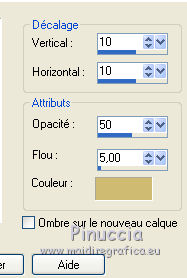 23. Calques>Nouveau calque raster. Remplir  le calque avec la couleur d'avant plan #e6dcab. le calque avec la couleur d'avant plan #e6dcab.24. Calques>Nouveau calque de masque>A partir d'une image. Ouvrir le menu deroulant sous la fenêtre d'origine et sélectionner le masque TD_Mask_Connection2  Calques>Fusionner>Fusionner le groupe. 25. Placer le calque en mode Éclaircir et réduire l'opacité à 40%. 26. Calques>Nouveau calque raster. Sélections>Charger/Enregistrer une sélection>Charger à partir du disque. Chercher et charger la sélection TD_Connection_Sel1. 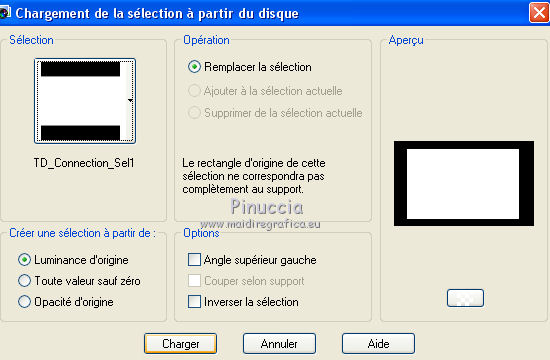 27. Effets>Effets 3D>Découpe. 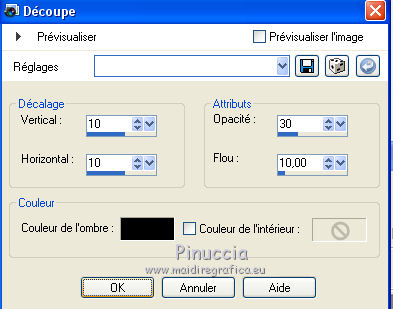 28. Calques>Nouveau calque raster. Répéter Effets>Effets 3D>Découpe, vertical et horizontal -10.  Sélections>Désélectionner tout. 29. Calques>Fusionner>Fusionner le calque de dessous. 30. Effets>Effets d'image>Mosaïque sans jointures.  31. Effets>Effets d'image>Mosaïque sans jointures, côte à côte.  32. Placer le calque en mode Lumière dure et réduire l'opacité à 80%. 33. Ouvrir le tube TD_Tubes_Anna_Dittmann et Édition>Copier. Revenir sur votre travail et Édition>Coller comme nouveau calque. 34. Touche K sur le clavier pour activer l'outil Sélecteur  et placer Position horiz.: 348,00 et Position vert.: -67,00. 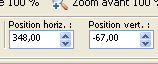 Touche M pour désélectionner l'outil. Note: Vous devrez prendre en compte la position du tube qui vous avez choisi, lorsque vous créez les cadres. Réduire l'opacité de ce calque à 60%. 35. Sélections>Charger/Enregistrer une sélection>Charger à partir du disque. Chercher et charger la sélection TD_Connection_Sel2. 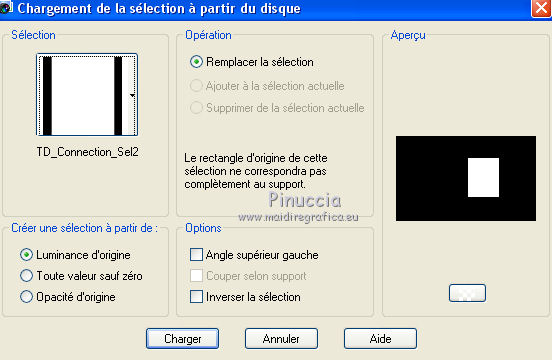 36. Placer en avant plan la couleur blanche #ffffff. Calques>Nouveau calque raster. Remplir  la sélection avec la couleur blanche #ffffff. la sélection avec la couleur blanche #ffffff.37. Sélections>Modifier>Contracter - 1 pixel. Presser CANC sur le clavier  38. Sélections>Modifier>Contracter - 10 pixels. Remplir  la sélection avec la couleur blanche #ffffff. la sélection avec la couleur blanche #ffffff.39. Sélections>Modifier>Contracter - 1 pixel. Presser CANC sur le clavier 40. Vous positionner sur le calque de dessous, le calque du tube (Raster 2). Sélections>Transformer la sélection en calque. Calques>Agencer>Placer en haut de la pile. Sélections>Désélectionner tout. 41. Calques>Fusionner>Fusionner le calque de dessous. 42. Calques>Dupliquer. Touche K sur le clavier pour activer l'outil Sélecteur  et placer Position horiz.: 98,00 et Position vert.: 138,00. 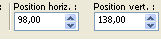 Touche M pour désélectionner l'outil. 43. Réduire l'opacité de ce calque à 50%. 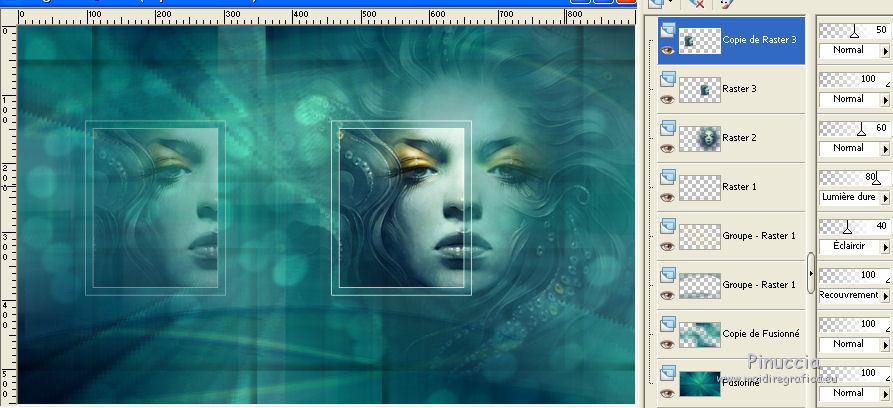 44. Sélections>Charger/Enregistrer une sélection>Charger à partir du disque. Chercher et charger la sélection TD_Connection_Sel3. 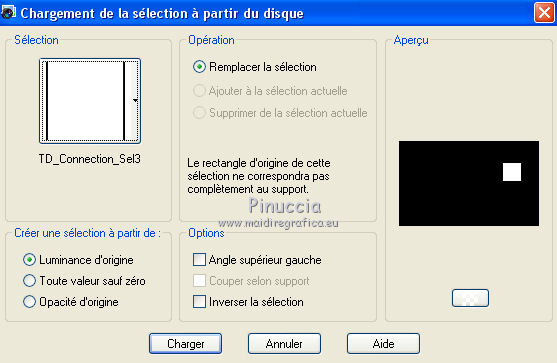 45. Calques>Nouveau calque raster. Remplir  la sélection avec la couleur blanche #ffffff. la sélection avec la couleur blanche #ffffff.46. Sélections>Modifier>Contracter - 1 pixel. Presser CANC sur le clavier 47. Sélections>Modifier>Contracter - 10 pixels. Remplir  la sélection avec la couleur blanche #ffffff. la sélection avec la couleur blanche #ffffff.48. Sélections>Modifier>Contracter - 1 pixel. Presser CANC sur le clavier 49. Vous positionner sur le calque du tube, Raster 2. Sélections>Transformer la sélection en calque. Calques>Agencer>Placer en haut de la pile. Sélections>Désélectionner tout. 50. Calques>Fusionner>Fusionner le calque de dessous. 51. Calques>Dupliquer. Touche K sur le clavier pour activer l'outil Sélecteur  et placer Position horiz.: 322,00 et Position vert.: 373,00. 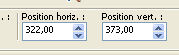 Touche M pour désélectionner l'outil. Réduire l'opacité de ce calque à 50%. 52. Ouvrir le tube TD_Deco1_Connection et Édition>Copier. Revenir sur votre travail et Édition>Coller comme nouveau calque. Placer Position horiz.: 180,00 et Position vert.: 56,00. 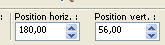 Touche M pour désélectionner l'outil. 53. Ouvrir le tube TD_Texto_Connection et Édition>Copier. Revenir sur votre travail et Édition>Coller comme nouveau calque. Ne pas déplacer; il est à sa place. 54. Ouvrir le tube TD_Deco2_Connection et Édition>Copier. Revenir sur votre travail et Édition>Coller comme nouveau calque. 55. Touche K sur le clavier pour activer l'outil Sélecteur  et placer Position horiz.: 314,00 et Position vert.: -7,00. 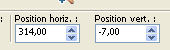 Touche M pour désélectionner l'outil. 56. Calques>Dupliquer. Effets>Effets d'image>Mosaïque sans jointures.  57. Placer le calque en mode Lumière douce. Calques>Agencer>Déplacer vers le bas. 58. Vous positionner sur le calque du haut de la pile, Raster 7. Ouvrir le tube TD_Deco3_Connection et Édition>Copier. Revenir sur votre travail et Édition>Coller comme nouveau calque. Ne pas déplacer; il est à sa place. 59. Ouvrir le tube TD_WordArt_Connection et Édition>Copier. Revenir sur votre travail et Édition>Coller comme nouveau calque. 60. Touche K sur le clavier pour activer l'outil Sélecteur  et placer Position horiz.: 444,00 et Position vert.: 270,00. 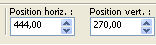 Touche M pour désélectionner l'outil. 61. Effets>Effets 3D>Ombre portée, couleur noire. 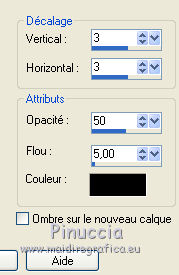 62. Pour les bords: placer en avant plan la couleur #083c39. Image>Ajouter des bordures, 1 pixel, symétrique, couleur d'avant plan #083c39. Image>Ajouter des bordures, 5 pixels, symétrique, couleur #ffffff. Image>Ajouter des bordures, 1 pixel, symétrique, couleur #083c39. Image>Ajouter des bordures, 10 pixels, symétrique, couleur #ffffff. Image>Ajouter des bordures, 1 pixel, symétrique, couleur #083c39. Image>Ajouter des bordures, 30 pixels, symétrique, couleur #ffffff. 63. Ouvrir le tube TD_Deco4_Connection et Édition>Copier. Revenir sur votre travail et Édition>Coller comme nouveau calque. Ne pas déplacer. Il est à sa place. 65. Effets>Effets 3D>Ombre portée, couleur noire. 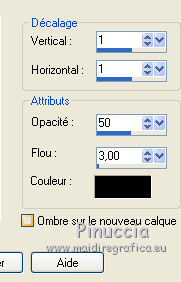 66. Signer votre travail sur un nouveau calque. 67. Image>Ajouter des bordures, 1 pixel, symétrique, couleur #083c39. 68. Image>Redimensionner, 900 pixels de largeur, redimensionner tous les calques coché. Réglage>Netteté>Netteté. Enregistrer en jpg. Version avec mon tube (après une image de Anna Dittman)    Vos versions ici Vos versions ici Si vous avez des problèmes, ou des doutes, ou vous trouvez un link modifié, ou seulement pour me dire que ce tutoriel vous a plu, vous pouvez m'écrire. 22 Avril 2021 |